



Instructie
Open het bestand 'Draaitabel_maken.xlsx' dat je in de voorgaande oefening zelf hebt aangemaakt. Indien je niet over dit bestand beschikt, dan kan je het bestand 'Oefeningen.xlsx' openen en klikken op het tabblad 'Draaitabel'. Indien je niet over het bestand 'Oefeningen.xlsx' beschikt, klik dan hier om het op te halen.
 Onderstaande procedure kan je ook bekijken en beluisteren in een instructievideo.
Onderstaande procedure kan je ook bekijken en beluisteren in een instructievideo.
Stel dat moet worden onderzocht welke provincie
het best vertegenwoordigd is in de studentenpopulatie.
-
Klik op een willekeurige plaats in het indelingsgebied
-
Sleep de veldnaam 'Provincie' naar het gebied
'Rijlabels'
-
Sleep de veldnaam 'Naam' naar het gebied
'Waarden'.
Deze veldnaam werd volkomen
willekeurig gekozen, maar moet noodzakelijkerwijze worden toegevoegd aan de
draaitabel om de cijfers in de tabel te kunnen berekenen.
Elke
veldnaam (variabele) waarvoor voor elke waarneming (in dit geval studenten)
een waarde werd ingevoerd, komt hiervoor in aanmerking: dus in ons voorbeeld
ook de veldnamen 'Stamnummer', 'Geslacht', 'Voornaam', enzovoort, maar niet
het veld 'Stagequotering 3'.
- Zorg ervoor dat het aantal studenten (en
dus niet de som of het gemiddelde, ...) getoond wordt en wijzig het label 'Aantal van naam' in 'Aantal'.
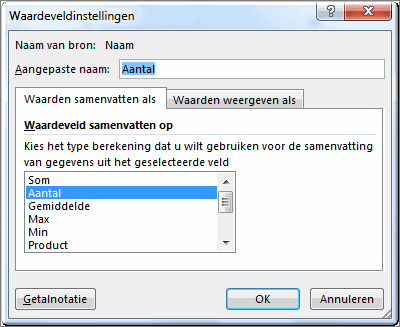
Omdat in het draaitabelrapport op dit moment aantallen moeten getoond worden, kies je best - zoals eerder gezegd - voor een veldnaam waarvoor in de tabelkolom tekst werd ingevoerd in de cellen, want als je een variabele kiest waarvoor de celwaarden getallen zijn, dan wordt automatisch de som van de cellen in de draaitabel weergegeven.
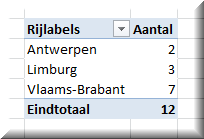
-
Vermits de verhoudingen tussen de provincies
beter tot uiting komen wanneer niet de aantallen studenten, maar de
percentages getoond worden, breiden we de tabel uit.
-
Sleep de veldnaam 'Provincie' thans naar het
gebied 'Waarden'. In het draaitabelrapport wordt een kolom toegevoegd waarin automatisch eveneens de aantallen worden weergegeven.

- Om in de laatst toegevoegde kolom de aantallen om te zetten in procenten, klik je rechts op label 'Aantal van Provincie'
boven deze kolom. In het snelmenu kies je 'Waardeveldinstellingen'
om het dialoogvenster 'Waardeveldinstellingen' te openen.
- In het dialoogvenster:
- Wijzig je het invoerveld 'Aangepaste naam' in ' % '
- Klik je vervolgens op het tabblad 'Waarden weergeven als'
- Kies je in de keuzelijst 'Waarden weergeven als' voor de optie '% van kolomtotaal'
- En klik je tenslotte op de knop 'OK'
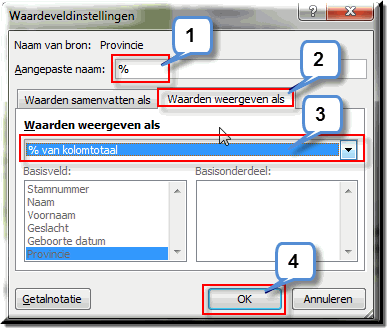
-
Thans worden de verhoudingen tussen de
verschillende provincies duidelijk.
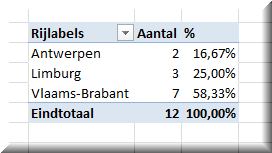
- De weinig zeggende titel 'Rijlabels' boven in het draaitabelrapport kan je wijzigen als volgt:
- Dubbelklik op het label 'Rijlabels'
- Wijzig de tekst 'Rijlabels' in de formulebalk in de tekst 'Provincie'
- Klik op de knop 'Invoeren'
 wanneer je klaar bent
wanneer je klaar bent
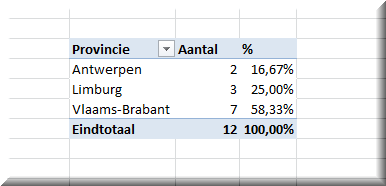
Onze
conclusie met betrekking tot de onderzoeksvraag zou kunnen luiden:
Meer
dan de helft van de geregistreerde studenten (58%) is afkomstig van de provincie
Vlaams-Brabant. Deze vaststelling is, omwille van de ligging van het departement,
niet echt verwonderlijk: het lijkt voor de hand te liggen dat studenten voor een
opleidingsinstituut kiezen in de nabijheid van de eigen woonplaats.
Precies een kwart van de studenten is Limburger, terwijl ruim 16% afkomstig is van de provincie Antwerpen.
 Onderstaande toelichting kan je ook bekijken en beluisteren in een instructievideo.
Onderstaande toelichting kan je ook bekijken en beluisteren in een instructievideo.
Maak het draaitabelrapport helemaal leeg zoals elders uitgelegd.
Een alternatieve werkwijze om veldnamen uit het draaitabelrapport te verwijderen gaat als volgt:
- plaats in het gebied 'Rijlabels' de muiswijzer bovenop het label 'Provincie'
- sleep het label met ingedrukte linkermuisknop buiten de 'Lijst met draaitabelvelden'.
Bemerk dat bij het verlaten van de 'Lijst met draaitabelvelden' een verwijdericoon getoond wordt: 
Sleep op dezelfde wijze alle andere labels in alle andere gebieden buiten de lijst, totdat alle gebieden leeg zijn.
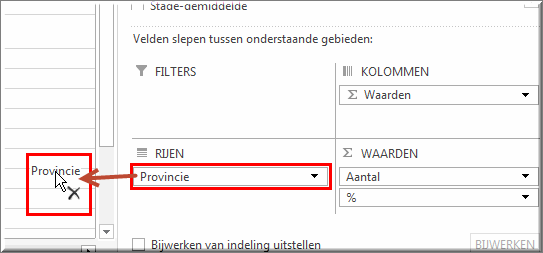
Maak thans een frequentietabel waarin de verdeling van de studentengroep over
de verschillende afstudeerrichtingen (PW, SCW, MW) in absolute cijfers en in procenten wordt
weergegeven.
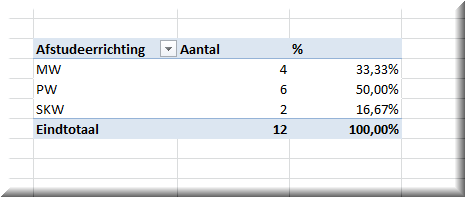
Indien we enkel de verhouding tussen het aantal studenten in PW en MW willen
bekijken:
- Klik op de vervolgknop (de zwarte, neerwaartse pijl) naast het rijlabel 'Afstudeerrichting'
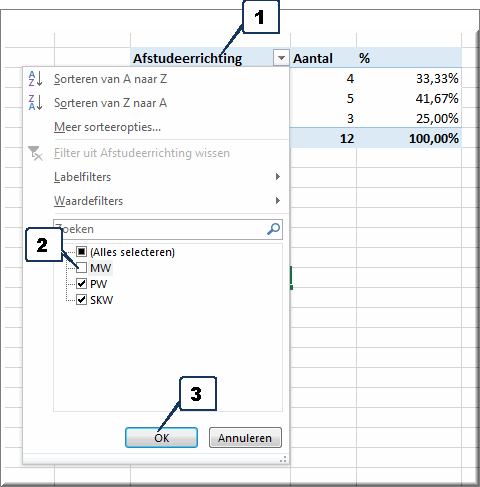
- Selecteer in het menu enkel de afstudeerrichtingen 'MW' en 'PW' door het selectievakje van 'MW' uit te zetten
- en klik op 'OK'
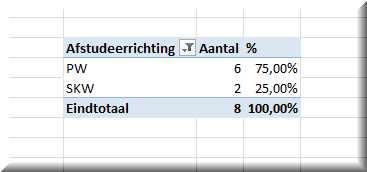
Maak opnieuw de drie afstudeerrichtingen zichtbaar, door de optie 'Alles selecteren' aan te vinken.
 Onderstaande toelichting kan je ook bekijken en beluisteren in een instructievideo.
Onderstaande toelichting kan je ook bekijken en beluisteren in een instructievideo.
Stel dat moet onderzocht worden of het aantal mannen en vrouwen in
de studentenpopulatie gelijk verdeeld is over de provincies.
Maak eerst de draaitabel geheel leeg of construeer een nieuwe lege
draaitabel.
-
Sleep de veldnaam 'Geslacht' naar het
'kolomgebied'
-
Sleep de veldnaam 'Provincie' naar het
'rijgebied'
-
Sleep een willekeurig ander veld naar het
'Waardengebied'
-
Zorg er via de 'Waardeveldinstellingen' voor dat
aantallen worden weergegeven
- Pas alle labels in het draaitabelrapport aan. Het label 'Aantal van...' links bovenaan in de kruistabel van onderstaande figuur werd 'verwijderd' door op dit label te dubbelklikken en het te vervangen door spatie (een leeg labelveld wordt namelijk door MS Excel niet aanvaard)
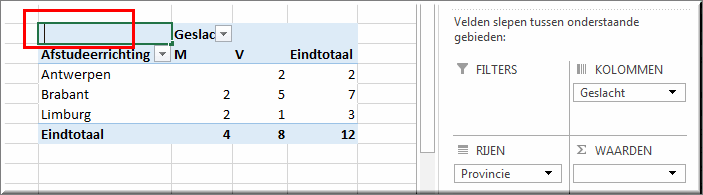
-
Vermits de verhouding van de geslachtsverdeling
per provincie beter tot uitdrukking
komt in kolompercentages, kan je ofwel de aantallen vervangen door percentages,
ofwel een veld toevoegen waarin de percentages naast de aantallen worden
weergegeven.
- In dit laatste geval sleep je een willekeurige
veldnaam naar het 'Waardengebied' (bijvoorbeeld 'Voornaam') en geef je via het dialoogvenster 'Waardeveldinstellingen' in het tabblad 'Waarde weergeven als' aan dat '% van kolomtotaal' moet worden weergegeven. Wijzig terloops ook de 'Aangepaste naam:'.
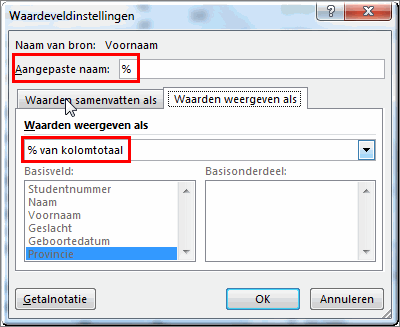
- Meteen kan worden afgelezen dat vrouwelijke studenten vooral uit de provincie Vlaams-Brabant afkomstig zijn (62,5%) en dat de mannelijke studenten gelijk verdeeld zijn over de provincies Limburg en Vlaams-Brabant.
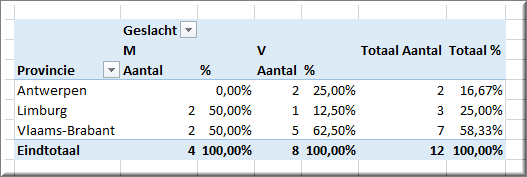
-
Door de absolute cijfers in de tabel te
verbergen (sleep in het gebied 'Waarden' de daarin als eerste toegevoegde veldnaam buiten de lijst) wordt de
tabel wat overzichtelijker.
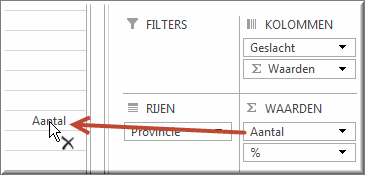
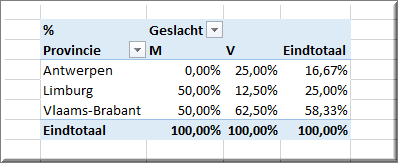
-
Indien je de detailgegevens van de studenten, die
in het draaitabelrapport voorkomen, wil bekijken (zoals zij in de tabel voorkomen, die aan het draaitabelrapport ten
grondslag ligt), kan je op één van de getallen in de draaitabel
dubbelklikken.
- De tabelgegevens van de betreffende studenten
worden daardoor in een apart werkblad weergegeven. In deze oefening is dat het tabblad 'Blad1'
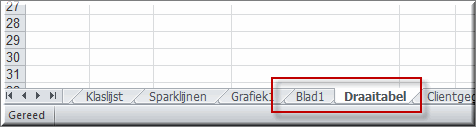
Bijvoorbeeld:
dubbelklik het cijfer 62,5% in de draaitabel om de lijstgegevens van de vijf
vrouwelijke studenten uit Vlaams-Brabant in detail te bekijken.
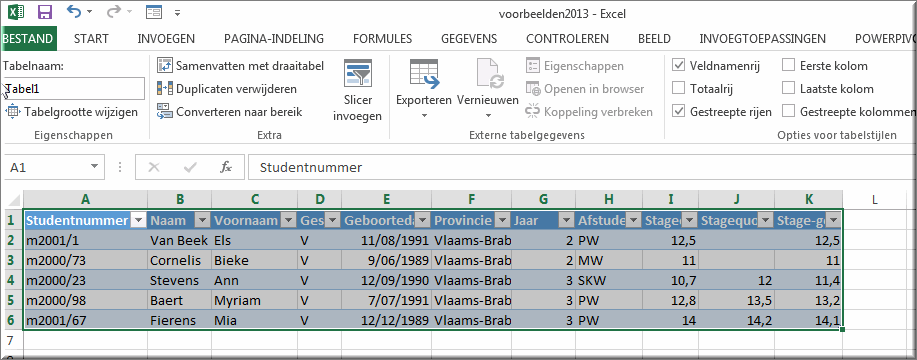
Klik nadien op het tabblad waarin het draaitabelrapport is opgenomen (in ons voorbeeld: tabblad 'Draaitabel') om terug te keren naar het rapport.
 In onderstaande instructie-video wordt toegelicht:
In onderstaande instructie-video wordt toegelicht:
- hoe je een kruistabel kan construeren
- hoe je aantallen en percentages in de cellen kan toevoegen
- hoe je een keuze maakt tussen kolompercentages en rijpercentages
De tekst van de video (het transcript) kan je in onderstaande tekst vinden.
- Onderstel dat op basis van de gegevenstabel met studentgegevens moet worden uitgemaakt of van alle vrouwelijke studenten samen er het meest in het tweede opleidingsjaar zitten, dan wel in het derde opleidingsjaar. Of anders uitgedrukt: ’In welk opleidingsjaar zitten van alle vrouwelijke studenten er het meeste: in het tweede jaar of het derde jaar, uitgedrukt in procenten?’
- Om deze vraag te beantwoorden moet weer een kruistabel worden gebouwd, waarin de relatie tussen de variabele geslacht en de variabele opleidingsjaar wordt onderzocht.
- We maken daartoe desgevallend het indelingsgebied van de draaitabel geheel leeg door:
- eerst in de draaitabel te klikken,
- dan het tabblad ‘Analyseren’ open te klikken,
- vervolgens in de groep ‘Acties’ van dat tabblad de knop 'Acties'
 aan te klikken
aan te klikken
- en in het vervolgmenu de knop ‘Wissen’
 aan te klikken,
aan te klikken,
- en tenslotte in de daardoor geopende keuzelijst de optie ‘Alles wissen’ te kiezen.
- Sleep vervolgens de variabele ‘Geslacht’ naar het veld ‘Kolomlabels’
- En de variabele ‘Jaar’ naar het gebied ‘Rijlabels’
- Om het aantal studenten in de kruistabel weer te geven, sleep je bijvoorbeeld de variabele ‘Stamnummer’ naar het veld ‘Waarden’
- En vermits er ook procenten moeten worden weergegeven, slepen we nog een tweede variabele naar het ‘Waarden’-gebied, bijvoorbeeld de variabele ‘Naam’
- Omdat daardoor in de kruistabel twee maal het aantal studenten wordt weergegeven, zetten we voor de laatst toegevoegde variabele de aantallen om in percentages:
- Klik op de vervolgknop achter de variabelenaam
- Klik in het daardoor geopende vervolgmenu op de optie ‘Waardeveldinstellingen’ om het gelijknamige dialoogvenster te openen
- Controleer of op het tabblad ‘Waarden samenvatten als’ de optie ‘Aantal’ is geselecteerd in de keuzelijst
- Klik vervolgens op het tabblad ‘Waarden weergeven als’
- En selecteer in de gelijknamige keuzelijst de optie ‘% van kolomtotaal’ en dus niet voor de optie ‘% van rijtotaal’. Waarom we deze keuze maken, leggen we zo dadelijk uit.
- Eerst passen we de labels van de kruistabel aan, zodat deze een stuk leesbaarder wordt.
- Vermits de vraagstelling ’In welk opleidingsjaar zitten van alle vrouwelijke studenten er het meeste: in het tweede jaar of het derde jaar, uitgedrukt in procenten?’ moeten we binnen de gehele groep van vrouwelijke studenten het percentage berekenen dat aangeeft, hoeveel studentinnen er in het tweede opleidingsjaar zitten, en hoeveel in het derde jaar.
- De aantallen in de kruistabel geven in de kolom ‘Vrouwen’ aan dat de gehele groep vrouwelijke studenten 8 studentinnen telt. Deze 8 studentinnen vertegenwoordigen bijgevolg 100% van alle in de tabel getelde vrouwelijke studenten
- De kolompercentages in de kolom ‘Vrouwen’ laten zien dat, wanneer je deze percentages optelt ze een totaal van 100% maken: 37,5% + 62,5%=100%
- Vermits het percentage 37,5% aangeeft hoeveel procent van alle vrouwelijke studenten in het tweede jaar zit, en bijgevolg 62,5% in het derde opleidingsjaar, is de conclusie voor de hand liggend: procentueel zitten er veel meer vrouwelijke studenten (62,5%) in het derde jaar dan in het tweede jaar (waarin 3 studentinnen zitten, die van alle 8 studenten in totaal 37,5% vertegenwoordigen).
- Indien we in de kruistabel de optie ‘% van kolomtotaal’ vervangen door de optie ‘% van rijtotaal’, dan worden heel andere percentages weergegeven, die niet toelaten om de vraagstelling ’In welk opleidingsjaar zitten van alle vrouwelijke studenten er het meeste: in het tweede jaar of het derde jaar, uitgedrukt in procenten?’ te beantwoorden. En wel om volgende redenen:
- De gehele groep vrouwelijke studenten (8 in totaal) wordt nu in de tabel niet langer weergegeven als 100%, wat in dit voorbeeld noodzakelijk is om de verhouding tussen het aantal studentinnen in het tweede jaar, enerzijds, en het derde jaar, anderzijds, te bepalen.
- Omdat de totale vrouwelijke studentengroep geen 100% vertegenwoordigt, leidt de optelling van de weergegeven rijpercentages voor de vrouwelijke studenten (60% in het tweede jaar en 71% in het derde jaar) ook niet tot 100%, wat daarstraks – wanneer kolompercentages werden berekend - wél het geval was.
- Wat drukken de weergegeven rijpercentages dan wél uit? De rijpercentages leggen in dit voorbeeld uit dat van de 5 studenten die in totaal in het tweede opleidingsjaar zitten (en die samen 100% van de gehele groep tweedejaarssen uitmaken) zijn er 3 van de vijf studenten van het vrouwelijke geslacht (wat 60% uitmaakt van 100%) en zijn er 2 van de vijf studenten van het mannelijke geslacht (wat 40% uitmaakt).
- Deze percentages geven bijgevolg wél het antwoord op de vraag ‘Zitten er in de groep van alle tweedejaarsstudenten vooral vrouwelijke studenten of mannelijke studenten?’, maar dit is momenteel niet de vraag waarop moet worden geantwoord ; met name ‘In welk opleidingsjaar zitten binnen de groep van alle vrouwelijke studenten samen er het meeste: in het tweede jaar of het derde jaar, uitgedrukt in procenten?’
- In dit voorbeeld drukken de rijpercentages bijgevolg de verhouding tussen mannen en vrouwen uit binnen de groep van alle tweedejaarssen (en in de rij daaronder van alle derdejaarssen), daar waar we eigenlijk op zoek zijn naar de verhouding tussen tweedejaarsstudenten van het vrouwelijke geslacht en derdejaarsstudenten van het vrouwelijke geslacht binnen de groep van alle vrouwelijke studenten.
- Dit is meteen ook de reden waarom we in dit voorbeeld voor kolompercentages kiezen: met name de gehele groep van vrouwelijke studenten wordt in de kolom weergegeven, naast de kolom waarin alle mannelijke studenten worden weergegeven.
Maak een kruistabel waarin wordt aangegeven:
- hoeveel vrouwelijke en mannelijke
studenten in elke afstudeerrichting (SCW,PW of MW) zitten én
- in welke afstudeerrichting vrouwelijke
studenten verhoudingsgewijs het meest vertegenwoordigd zijn.
Tip: Omdat nu de man-vrouw verhouding in elke afstudeerrichting moet worden weergegeven: geef de percentages weer als rijpercentages (% van rijtotaal).
Klik hier om een voorbeeld te
bekijken, nadat je eerst zélf gepoogd hebt om dergelijke kruistabel te bouwen.





![]() Onderstaande procedure kan je ook bekijken en beluisteren in een instructievideo.
Onderstaande procedure kan je ook bekijken en beluisteren in een instructievideo.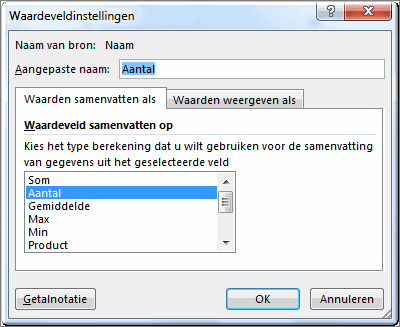
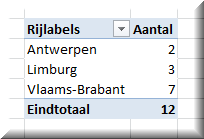

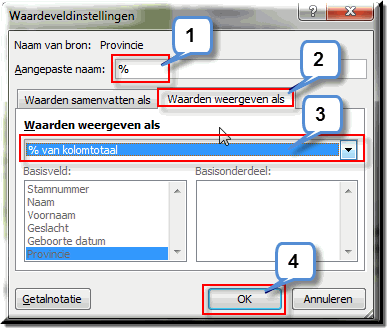
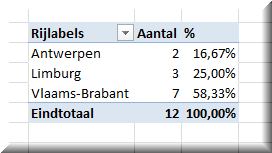
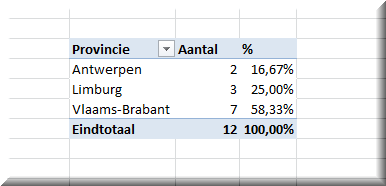
![]() Onderstaande toelichting kan je ook bekijken en beluisteren in een instructievideo.
Onderstaande toelichting kan je ook bekijken en beluisteren in een instructievideo.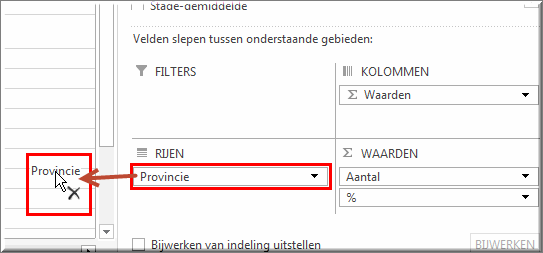
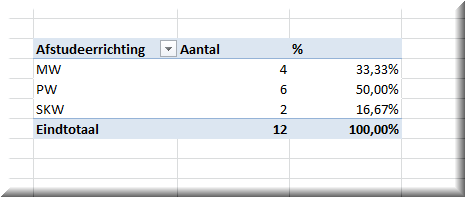
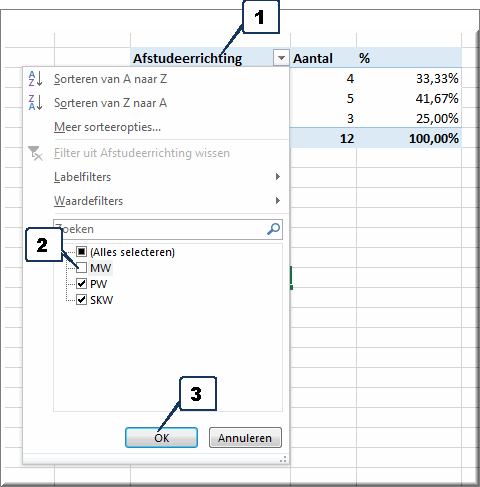
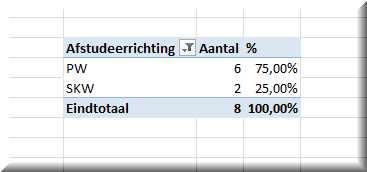
![]() Onderstaande toelichting kan je ook bekijken en beluisteren in een instructievideo.
Onderstaande toelichting kan je ook bekijken en beluisteren in een instructievideo.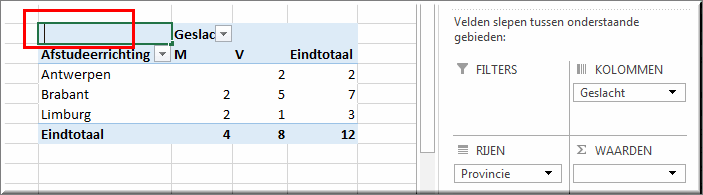
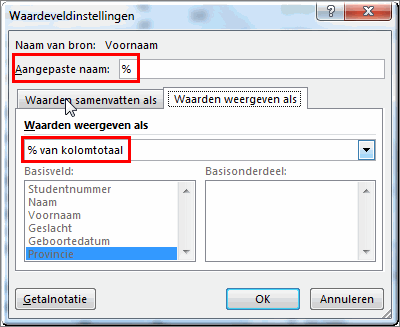
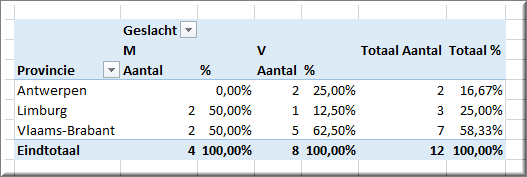
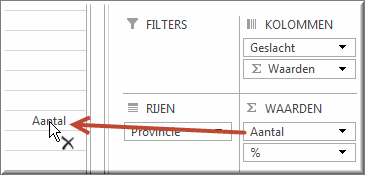
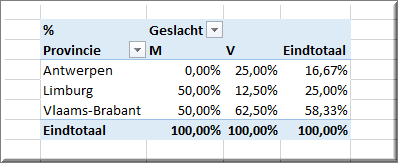
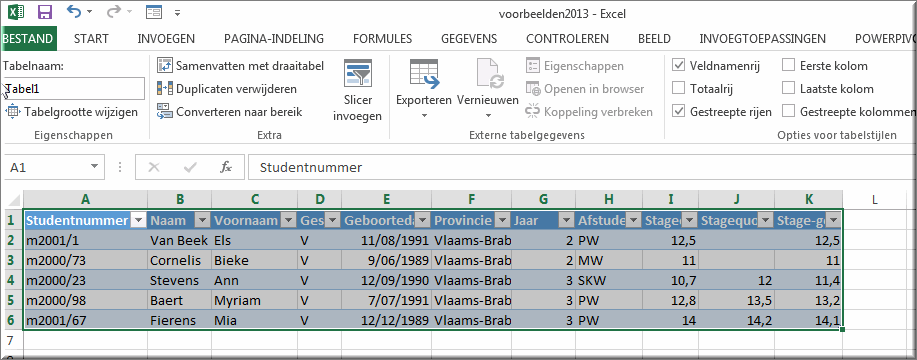
![]() In onderstaande instructie-video wordt toegelicht:
In onderstaande instructie-video wordt toegelicht: